Firefox 브라우저에 플래시 플러그인을 설치하는 방법? 구체적인 단계는 무엇입니까? Firefox 브라우저를 사용하여 영화를 보거나 게임을 할 때 정상적으로 사용하려면 플래시 플러그인을 설치하라는 메시지가 웹 페이지에 표시됩니다. 그러면 이 플러그인을 어떻게 설치해야 합니까? 아래에서 Firefox 브라우저를 정리하세요. 컴퓨터에 플래시 플러그인을 설치하는 방법을 모르신다면 저를 따라가서 읽어보세요!
1. Baidu에서 Adobe Flash Player 공식 웹사이트를 검색하고 아래 그림과 같이 클릭하여 들어갑니다
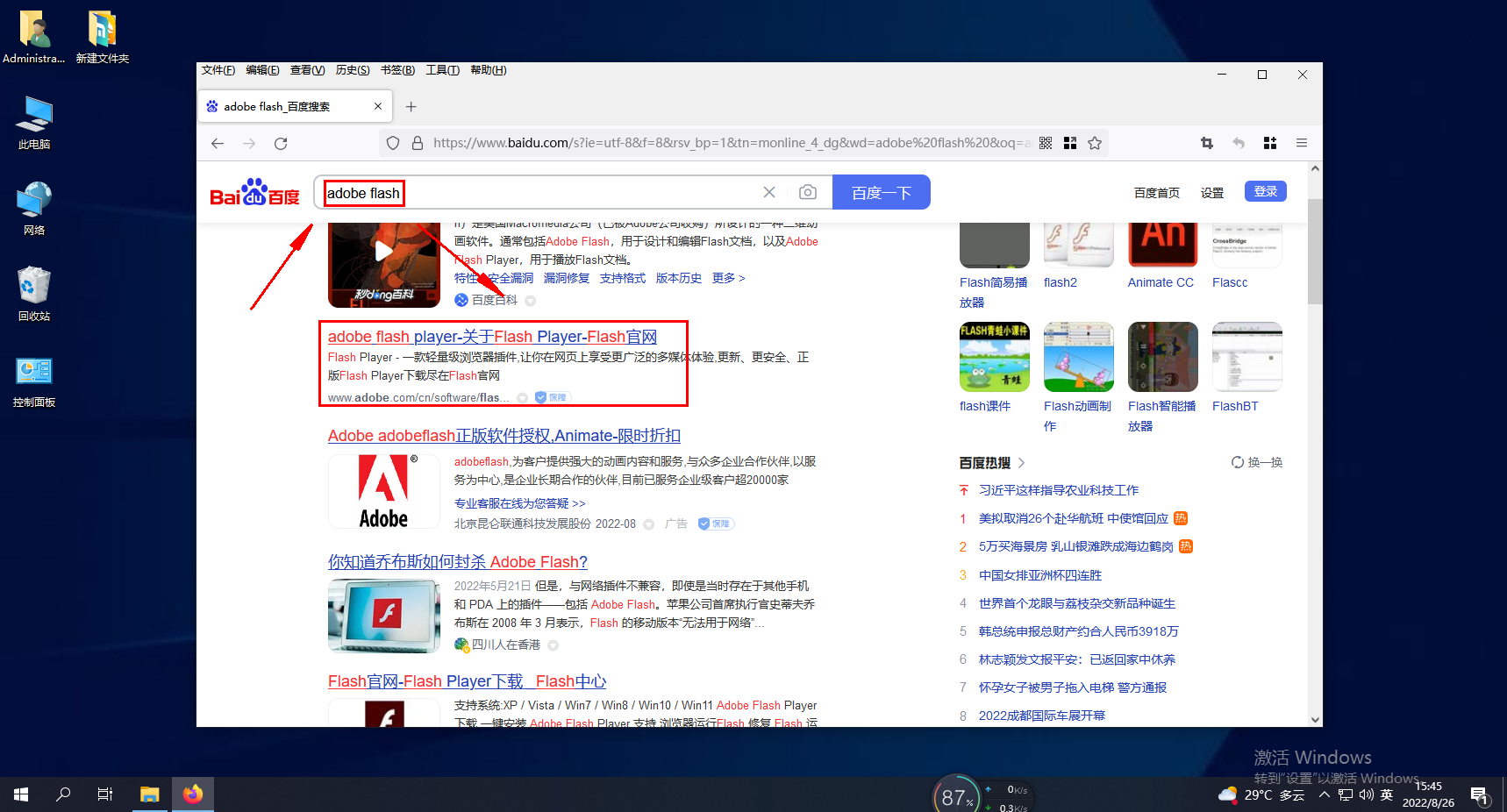
2. 플래시 플러그인 설치 페이지에 접속하여 [지금 설치]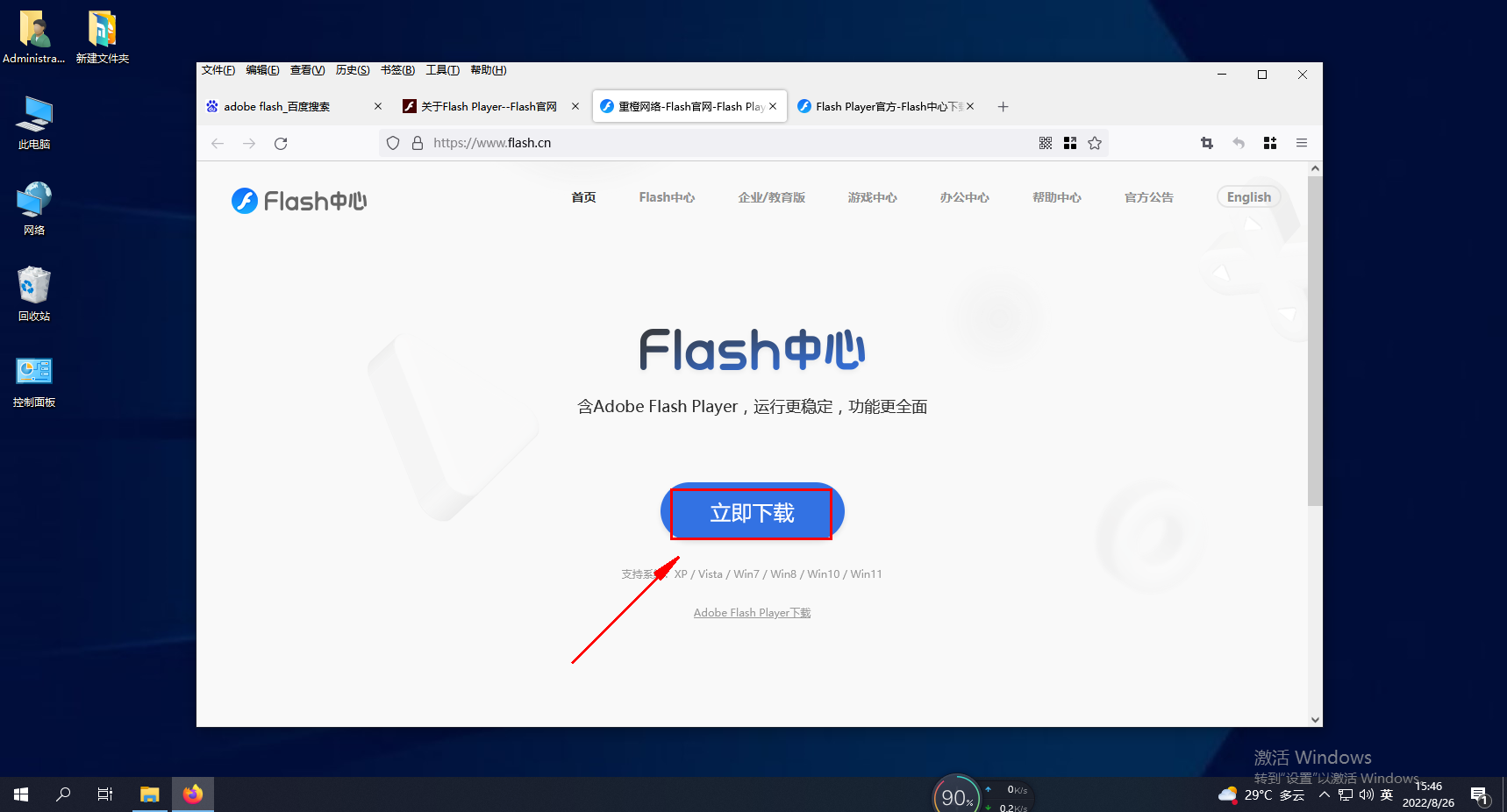
3. 플래시 플러그인을 다운로드한 후 Firefox 브라우저 오른쪽 상단에 있는 [다운로드]를 클릭하세요
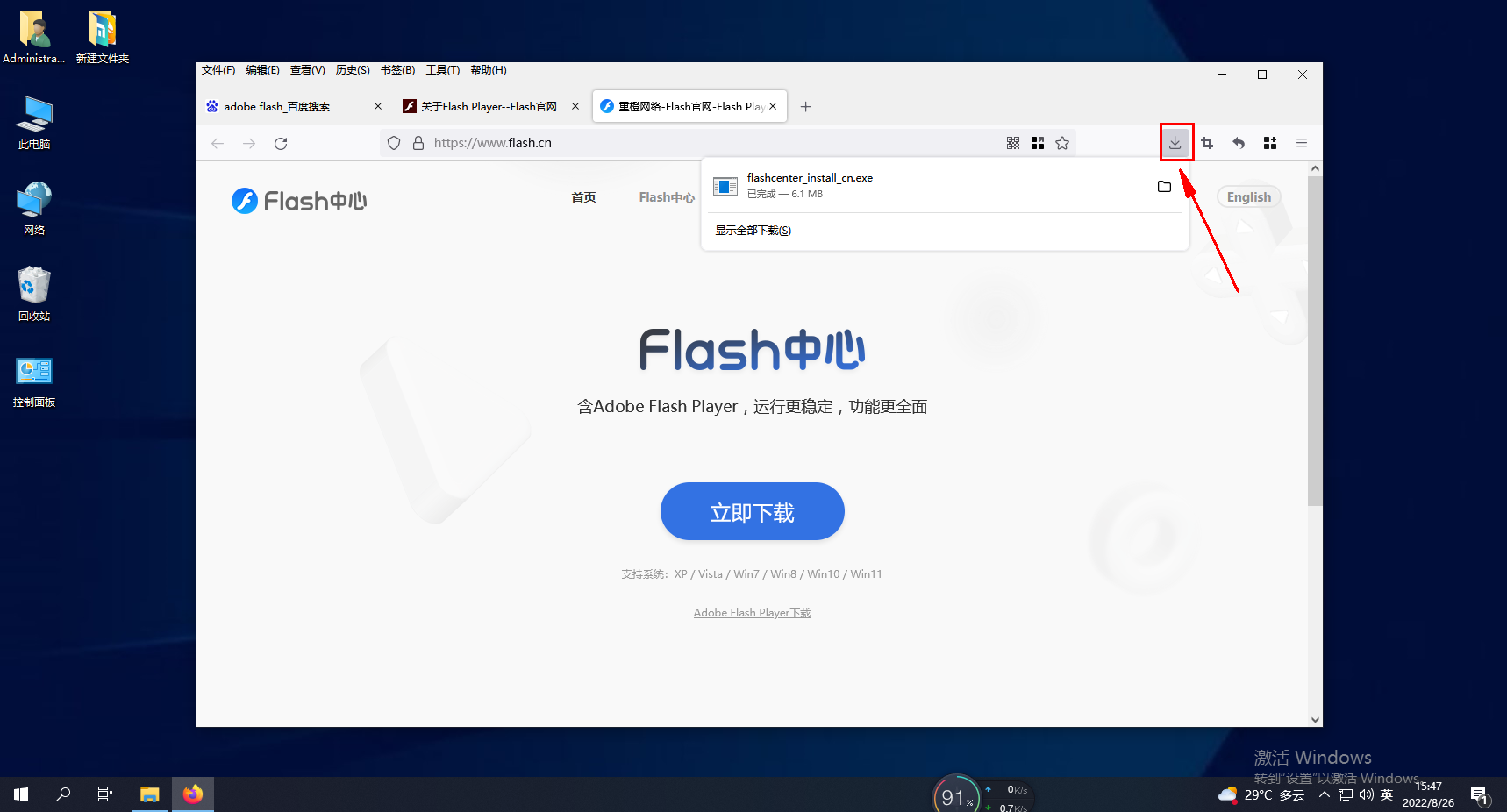
4. Adobe Flash Player 설치 패널이 나타나면 [설치]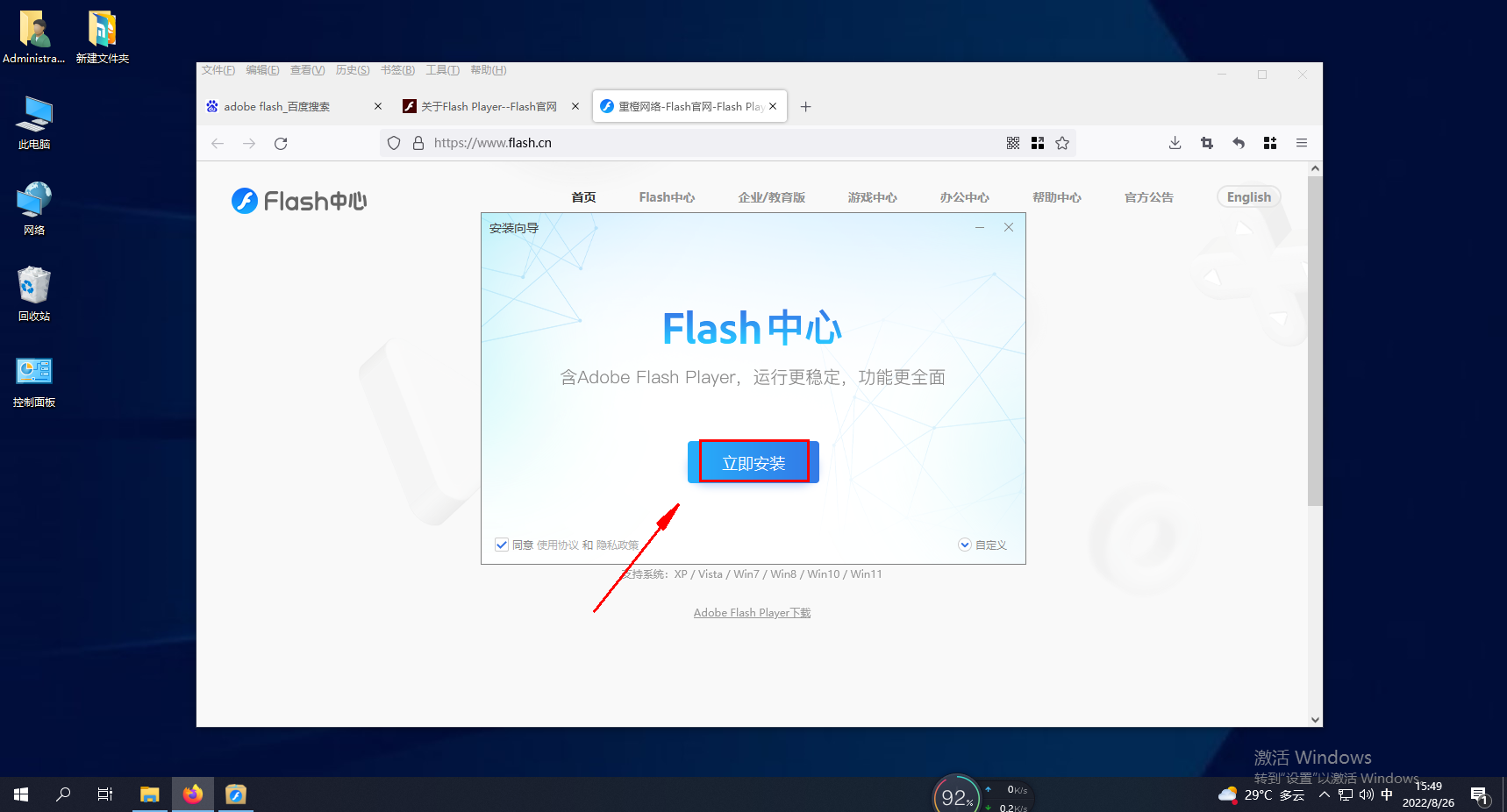
5. 아래 사진처럼 지금 도전해 보세요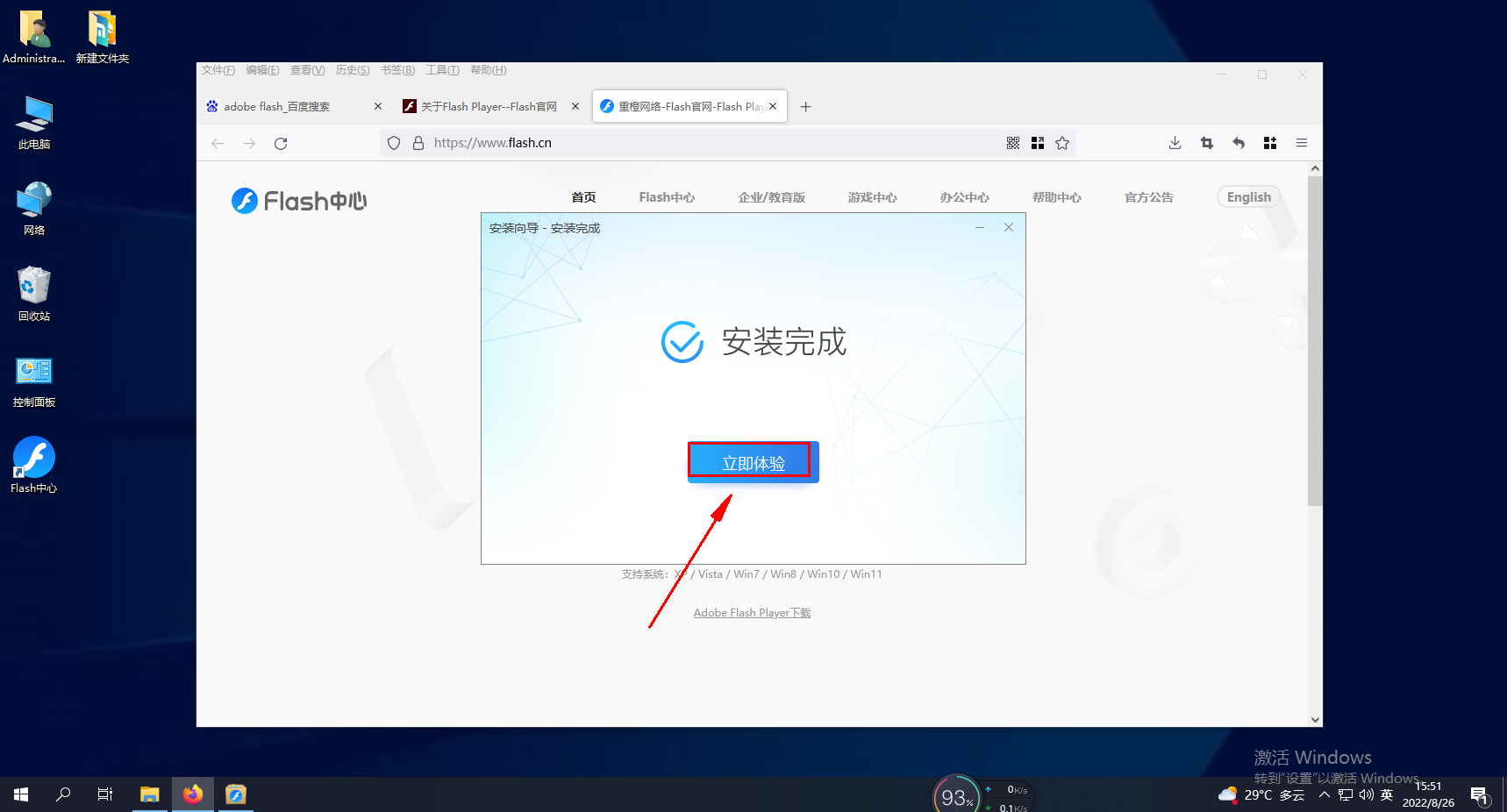
위 내용은 Firefox 브라우저에 플래시 플러그인을 설치하는 방법의 상세 내용입니다. 자세한 내용은 PHP 중국어 웹사이트의 기타 관련 기사를 참조하세요!